在移动设备高度定制化的今天,掌握Android系统的深度维护能力成为技术爱好者的必备技能。本文将带您全面了解安卓生态中至关重要的刷机工具Fastboot,从核心功能到实践应用,系统解析其操作逻辑与安全规范。
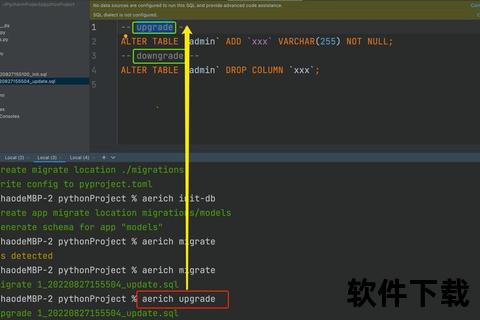
作为Android Debug Bridge(ADB)的延伸工具,Fastboot以其直接访问bootloader的特性,成为系统修复与定制的终极解决方案。该工具可实现:
与卡刷模式相比,线刷方式具有更高可靠性,特别适用于系统崩溃无法进入Recovery的场景。
访问[Android开发者网站]获取最新SDK Platform-Tools套件,内含完整ADB/Fastboot组件。建议选择v33.0.3以上版本以兼容Android 13设备。
对于非技术用户,推荐使用开源项目Latest-adb-fastboot-installer-for-Windows,该工具可实现:
1. 自动识别系统架构(x86/x64)
2. 集成USB驱动智能安装
3. 配置永久环境变量
项目通过批处理脚本完成全流程部署,平均安装时间不超过3分钟。
bash
adb devices 验证设备连接状态
adb reboot bootloader 进入Fastboot模式
fastboot devices 检测驱动安装情况
若设备未识别,需在设备管理器中手动更新`android_winusb.inf`驱动。
1. 解锁Bootloader(首次操作需清除数据)
`fastboot flashing unlock`
2. 写入系统镜像
bash
fastboot flash boot boot.img
fastboot flash system system.img
3. 擦除缓存分区
`fastboot erase cache`
4. 重启设备
`fastboot reboot`
建议配合小米官方MiFlash工具实现可视化操作,降低命令输入错误风险。
1. 操作前执行完整备份
`adb backup -apk -shared -all`
2. 敏感分区操作限制
3. 启用SELinux强制模式
`setenforce 1`
根据开发者论坛统计,Fastboot工具月活跃用户超200万,主要应用场景包括:
用户反馈显示,工具易用性评分从2018年的6.2提升至2024年的8.5,自动化安装工具的普及显著降低操作门槛。
操作提示:本文涉及技术操作存在设备变砖风险,建议普通用户优先使用厂商官方刷机工具。技术爱好者可访问CSDN开发者社区获取最新线刷包资源。